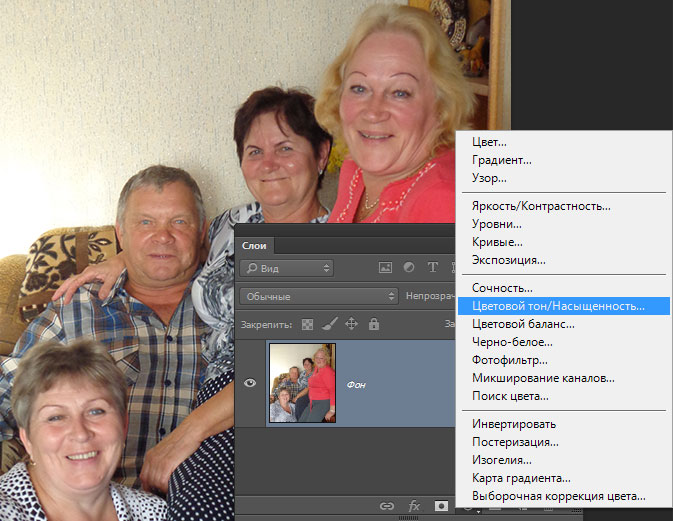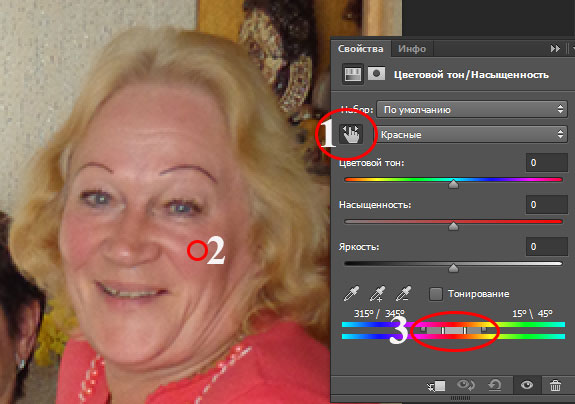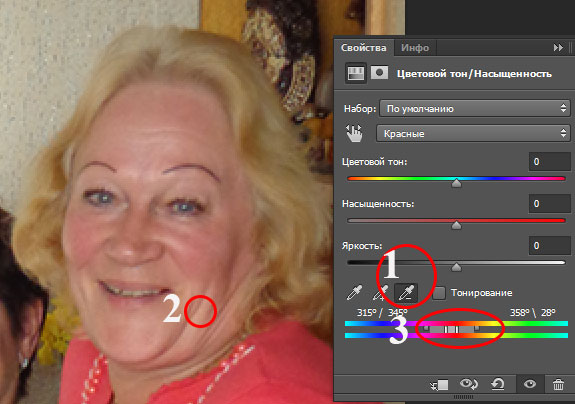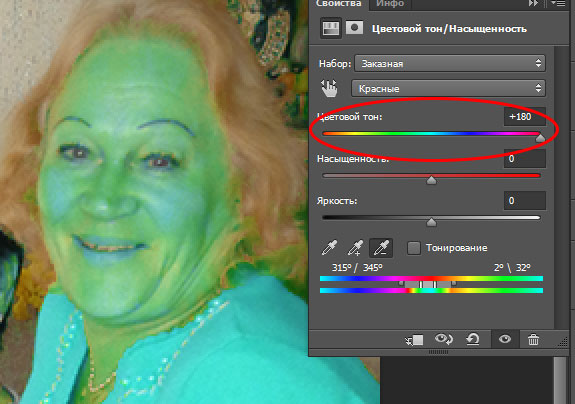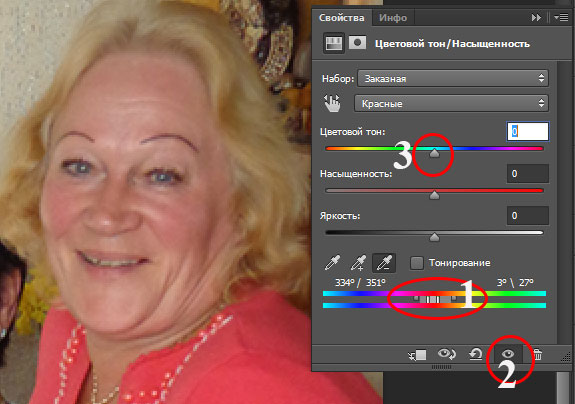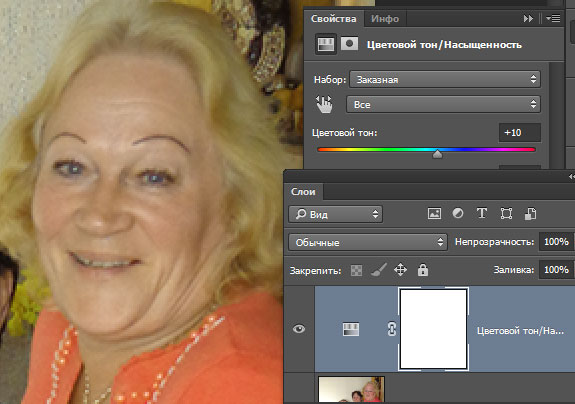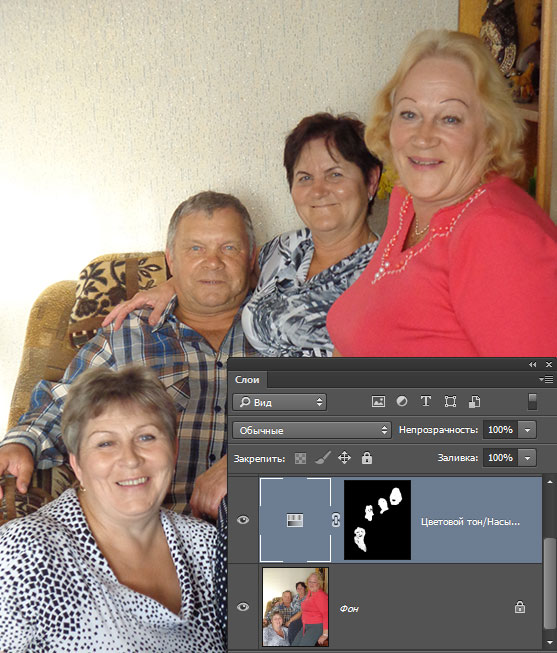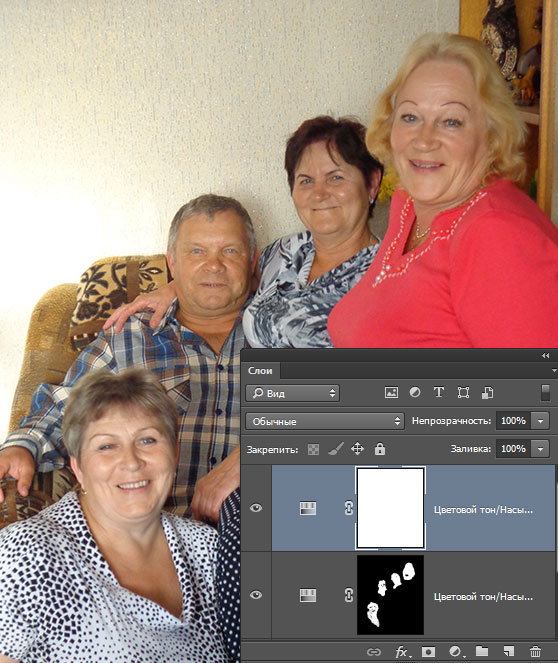Как убрать красноту лица в фотошопе
Как убрать красноту лица в Photoshop
Доброго времени суток, дорогие читатели. Наверняка каждый из вас делал фотографию себя или своих близких, на которых вы, впоследствии, получались с красным лицом. На самом деле – это достаточно частое явление. Вы, на фотографии, можете смущаться, просто разгорячиться от бега или обычной жары, да и вообще, существует масса причин, из-за которых вы могли покраснеть. А самое неприятное, что из-за подобного явления портится хорошая фотография. На самом деле – выход есть, и в сегодняшней статье мы расскажем вам, как избавиться от красноты лица при помощи фотошопа.
Для примера мы возьмем фотографию «красной» женщины из открытого доступа. Как вы можете заметить, девушка на фотографии смеется, от чего ее лицо слегка покраснело. На самом деле, от этого можно достаточно просто избавиться.
Сразу, как только мы загрузили фотографию в фотошоп, внизу справа находим значок корректирующих слоев и накладываем слой «цветовой тон/насыщенность».
В открывшейся табличке нам нужно выбрать значок пальца, под «набором». После этого нужно выделить участок фотографии, где кожа покраснела сильнее всего. В нашем случае это любая щека. В завершении мы на максимум вправо перемещаем бегунки «цветового тона» и «насыщенности».
Фотография становится синевато-золотистой, однако это так и нужно. После этого мы переходим на левый ползунок «тонирования» и сжимаем его до тех пор, пока фотошоп автоматически не покажет все участки с повышенной краснотой лица.
После этого выбираем правый ползунок «тонирования» и уводим его вправо, чтобы сгладить красноту лица. В этом случае девушка становится на фотографии зеленой, а бывшие красные участки – синими.
Теперь нам остается вернуть показатели цветового тона и насыщенности к нулевым значениям, а после передвигать ползунок яркости вправо до тех пор, пока красные пятна окончательно не пропадут с лица нашей девушки.
После этого переходим на слои и нажимаем комбинацию горячих клавиш Ctrl+I. Так мы инвертируем маску, возвращая нашей девушке нормальный облик. Нажимаем клавишу В, чтобы выбрать кисточку (максимально мягкую, белого цвета). Кисточкой водим по участкам с краснотой, чтобы избавиться от них.
Вот так девушка на фотографии избавляется от красных пятен на лице за считанные минуты. На этом мы заканчиваем нашу статью, ибо все, что вам останется – это экспортировать фотографию в нужную папку. Всем удачи и до новых уроков.
Как убрать красноту с лица
В этом уроке мы научимся, как с помощью программы Photoshop CC 2015 или любой другой версии, можно убрать нежелательное покраснение на лице и отбелить зубы.
Есть множество способов выполнить эти процедуры и с помощью инструмента «Кривые», и с помощью выделения и последующей коррекцией, но нам поможет один универсальный для двух наших случаев инструмент «Цветовой тон/Насыщенность».
Сначала мы устраним красноту с лица.
Откроем наше изображение и сразу сделаем его дубликат, нажав одновременно клавиши Ctrl+J, для итогового сравнения и того чтобы всегда можно было вернуться к исходному состоянию.
Создаем корректирующий слой «Цветовой тон/Насыщенность», для этого нажимаем на значок внизу палитры слоев и в выпадающем меню выбираем необходимую нам коррекцию.
На палитре слоев появляется выбранный нами корректирующий слой.
Переходим к свойствам корректирующего слоя.
Левой кнопкой мышки (ЛКМ) щелкаем по значку «Палец», который нам впоследствии поможет отобрать нужный оттенок цвета.
Курсор мышки меняет внешний вид с обыкновенной стрелки на изображении пипетки. Подводим пипетку к области на лице с покраснениями и кликаем по нему ЛКМ.
В окне свойств корректирующего слоя, на салазках отображающих развернутую окружность цветового круга появляется регулятор, выполняющий функцию маски, которая пропускает или ограничивает отображение выделенных красных оттенков цвета на изображении. Также в строке выбора цвета прописывается выбранный нами диапазон цветов «Красные».
Чтобы увидеть маску цвета сдвигаем ползунок «Цветовой тон» в любое крайнее левое или правое положение. Изображение заливается противоположным по оттенку, выделенному цветом.
Начнем настраивать маску, плавно сдвигаем правый бегунок регулятора (если Цветовой тон уводили вправо или левый соответственно вправо, если выбирали Цветовой тон справа) до тех пор, пока не откроется наше изображение, т.е. примет нормальную цветопередачу, а области с покраснениями останутся под маской. При перемещении крайних бегунков может сузиться и внутренняя область регулятора. Затем наш крайний регулятор немного вернем назад, оставив на месте внутренние. Этим мы смягчаем (растушевываем) области выделения.
Далее возвращаем бегунок Цветового тона ближе к центру, добиваясь нормального оттенка кожи на областях, где раньше наблюдалось покраснение. Считается, что нормальный тон цвета кожи располагается в пределах значений +10 ± 3 единицы регулятора.
На изображении видно, что краснота с лица пропала, но действие коррекции затронуло и остальные участки изображения, такие как губы, кепка и куртка.
Для того чтобы применить воздействие только к областям на лице переходим на слой нашей коррекции и будем использовать маску, которая автоматически появляется вместе с корректирующим слоем.
Инвертируем маску, нажав комбинацию клавиш Ctrl+I. Цвет маски меняется на черный, изображение возвращается к исходному состоянию.
Теперь берем кисть белого цвета с мягкими краями жесткость 0%, непрозрачность 100%.
Проходим аккуратно по областям с покраснениями на лице, не затрагивая губы, глаза и другие места, где должен присутствовать красный цвет.
Примечание, при использовании данного способа коррекции может снизиться насыщенность цвета кожи. Для этого таким же корректирующим слоем «Цветовой тон/Насыщенность» можно ее увеличить.
Первую часть урока мы выполнили, красноту на лице удалили. Теперь займемся отбеливанием зубов.
Для примера возьмем фотографию зубов, которые держат кусочек сахара. На ней заметно, что зубки имеют несколько желтоватый оттенок в сравнении с белым рафинадом.
Снова обращаемся за помощью к корректирующему слою «Цветовой тон/Насыщенность», и создаем его, применяя к слою копии.
Выбираем диапазон цветов «Желтые».
Убираем насыщенность на « – 100» и прибавляем яркость до значения «+ 100». На развернутой окружности цветового круга видим, что желтому цвету (сверху) теперь соответствует белый (снизу).
Инвертируем маску, нажав комбинацию клавиш Ctrl+I.
Берем кисточку белого цвета с мягкими краями, жесткость 0%, непрозрачность 100%. Подбираем масштаб в соответствии с размером изображения.
Увеличиваем масштаб изображения, зажав клавишу Ctrl, и кратковременно несколько раз нажимаем на клавишу «+» до получения необходимого размера. Проходим по зубам, перекрашивая их в белый цвет, не боимся заходить за пределы, т.к. влияние осуществляется только на желтые оттенки, красная полость рта, язык и губы остаются неизменными.
При необходимости можно понизить непрозрачность нашего корректирующего слоя, добиваясь удовлетворяющего Вас результата.
Проводим оценку полученного результата, удерживая клавишу Alt кликаем ЛКМ по значку «глазика» на слое «Фон». Помним о том, что идеально белых зубов не бывает.
Приятных творческих успехов!
Как убрать красноту лица в фотошопе
Как убрать красноту лица в фотошопе
На любительских фотографиях очень часто встречается такой недостаток как краснота лица. Это происходит, потому что большинство людей фотографируют в автоматическом режиме и автоматика камеры не всегда справляется со своей задачей. В этом уроке по работе с фотошопом я покажу, как можно убрать красноту лица в фотошопе CS5 с помощью инструмента для целенаправленной коррекции (» Targeted Adjustment Tool «). Попробуйте применить этот быстрый прием, который замечательно подходит для получения телесных тонов при удалении избыточной красноты.
Нам надо выделить лицо. Вы можете взять любой инструмент выделения, так как особой точности не требуется, я взял » Прямолинейное лассо » ( L ). Обвёл им лицо, потом переключил инструмент в режим » Вычитание из выделенной области » и убрал из выделения глаза и рот.
Вот что получилось после работы » Лассо » ( L ).
В появившемся окне ставим примерно 2-3 пиксела. Растушевка смягчает края выделения и тем самым препятствует образованию четкого, видимого края, который сразу укажет на область, где сделана коррекция.
В палитре » Слои » щёлкаем по средней иконке и в раскрывшемся списке выбираем » Цветовой тон/Насыщенность » (» Hue/Saturation «).
Щёлкаем в любом месте красного лица и удерживаем клавишу мыши, передвигаем курсор влево и наблюдаем за изменениями на фотографии. Инструмент знает, какой из ползунков Hue/Saturation переместить (функция переключается на оттенок Reds ( «Красные «) и уменьшает его насыщенность). Как только результат нас устраивает, останавливаемся. Проделайте это несколько раз, что бы подобрать оптимальный результат. Вот что у меня получилось.
Если Вам понравился урок, поделитесь ссылкой на него со своими друзьями в своих любимых социальных сетях, кнопки которых Вы видите перед комментариями. Спасибо!
Скачать урок (284 Кб) в формате PDF можно здесь.
Как убрать красноту с лица на любительских фото
В продолжение темы редактирования любительских фото сделанных в «полевых условиях» поговорим о том, как убрать красноту с лица запечатлённых на них людей. Благо программа фотошоп предоставляет для этой цели прекрасный инструмент в виде корректирующего слоя «Цветовой тон / насыщенность».
Выбор оттенка для коррекции
Откроем нужное фото в программе используя возможности палитры слоев, создаем новый корректирующий слой «Цветовой тон/Насыщенность».
В диалоге корректирующего слоя нужно взять инструмент выбора оттенка (1). Непосредственно на изображении взять пробу из области с явно красным цветом (2). Автоматически будет выделен красный диапазон (3).
Теперь нужно немного сузить выделенный диапазон для получения более точного результата. Используем для этой цели инструмент «Пипетка минус» (1). Кликнем инструментом на нормальном участке кожи (2). Это действие позволит нам локализовать только нужный для коррекции на лице оттенок. О чем свидетельствует изменения в диапазоне оттенка (3).
Чтобы увидеть участки, на лице которые будут откорректированы достаточно сдвинуть регулятор цветового тона в крайнее правое положение. Эти зоны на лице приобретут совершенно «невообразимый» оттенок. Однако это действие позволит понять все ли участки вошли в диапазон цветов, который нужно изменить для избавления от красноты лица.
Для более точного выбора диапазона цвета воспользуемся регуляторами двигая их к центру (1). Для оценки своих действий периодически отключайте видимость корректирующей маски (2). Когда будут выбраны все интересующие области на фото, вернём регулятор цветового тона в исходное состояние(3).
Во время настройки области коррекции в неё могут попасть не только участки на лице но и другие части изображения. Не обращайте внимания, поправить это положение можно после, сконцентрируйтесь на красных участках лица
Теперь плавно начнём сдвигать его в правую сторону до значения примерно +10 (плюс минус два три значения) в большинстве случаев этого бывает достаточно.
Для ограничения действия коррекции только участками красного тона на коже лица инвертируем маску слоя комбинацией клавиш (Ctrl+I), все сделанные изменения перестанут быть видимыми.
Проявим их на нужных участках при помощи инструмента кисть. Возьмём её на панели инструментов программы, в качестве основного установим белый цвет. В параметрах укажем мягкий край (размеры регулируем по ходу работы).
Пройдем кистью на тех участках лица и кожи где явно наблюдается краснота, при необходимости можно подстроить воздействие коррекции ползунком цветового тона. В результате получилось такое фото.
При использовании такого способа коррекции изображения может упасть общий тон кожи так как мы убрали красные оттенки. Для его восстановления создайте еще один корректирующий слой «Цветовой тон/ насыщенность» и немного подкорректируйте ползунком насыщенность, передвинув его немного в правую сторону.
Как видите это простой приём позволяющий избавиться от красноты лица на любительских фото. В следующем посте поговорим о отбеливании зубов без привлечения стоматологов и использования дорогих чистящих средств, только при помощи фотошопа.
Еще статьи о использовании Цветового Тона/Насыщенности:
Похожие записи
Обязательно ознакомьтесь с похожими записями, возможно в них вы найдете ответы на свои вопросы
Как использовать размытие и повышение резкости в фотошопе для переноса точки фокуса на фото
Ретро эффект ломографии в фотошопе
Эффективное удаление шума на фото
Подготовка изображений для размещения в интернете
Фильтр «Размытие при малой глубине резкости» для обработки портрета
Размытие заднего фона в фотошопе для обработки фото
Как убрать красноту лица в фотошопе
Как убрать красноту лица в фотошопе
На любительских фотографиях очень часто встречается такой недостаток как краснота лица. Это происходит, потому что большинство людей фотографируют в автоматическом режиме и автоматика камеры не всегда справляется со своей задачей. В этом уроке по работе с фотошопом я покажу, как можно убрать красноту лица в фотошопе CS5 с помощью инструмента для целенаправленной коррекции (» Targeted Adjustment Tool «). Попробуйте применить этот быстрый прием, который замечательно подходит для получения телесных тонов при удалении избыточной красноты.
Нам надо выделить лицо. Вы можете взять любой инструмент выделения, так как особой точности не требуется, я взял » Прямолинейное лассо » ( L ). Обвёл им лицо, потом переключил инструмент в режим » Вычитание из выделенной области » и убрал из выделения глаза и рот.
Вот что получилось после работы » Лассо » ( L ).
В появившемся окне ставим примерно 2-3 пиксела. Растушевка смягчает края выделения и тем самым препятствует образованию четкого, видимого края, который сразу укажет на область, где сделана коррекция.
В палитре » Слои » щёлкаем по средней иконке и в раскрывшемся списке выбираем » Цветовой тон/Насыщенность » (» Hue/Saturation «).
Щёлкаем в любом месте красного лица и удерживаем клавишу мыши, передвигаем курсор влево и наблюдаем за изменениями на фотографии. Инструмент знает, какой из ползунков Hue/Saturation переместить (функция переключается на оттенок Reds ( «Красные «) и уменьшает его насыщенность). Как только результат нас устраивает, останавливаемся. Проделайте это несколько раз, что бы подобрать оптимальный результат. Вот что у меня получилось.
Если Вам понравился урок, поделитесь ссылкой на него со своими друзьями в своих любимых социальных сетях, кнопки которых Вы видите перед комментариями. Спасибо!
Скачать урок (284 Кб) в формате PDF можно здесь.